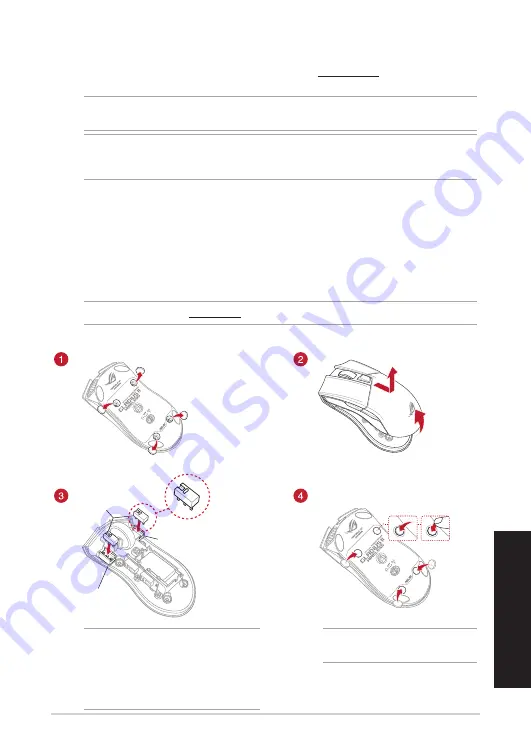
ROG Gladius II Wireless Gaming Mouse
45
한국어
게이밍 마우스과 동글 페어링하기
게이밍 마우스 및/또는 동글의 펌웨어를 업데이트하는 방법:
1. USB 케이블 및/또는 USB 동글을 컴퓨터의 USB 포트에 연결합니다
2. ROG Armoury를 실행한 후 게이밍 마우스의 펌웨어를 업데이트합니다. 펌웨어 업데이트에 대한
자세한 내용은 ROG Armoury 설명서를 참조하십시오.
참고:
호환 가능한 스위치는 www.asus.com 을 참조하십시오.
스위치를 교체하기를 원할 경우 다음 단계대로 하십시오:
스위치 소켓
스위치 소켓
마우스 스위치
중요 !
• 마우스의 전면을 향하고 있는 버튼이 있는
스위치가 스위치 소켓에 설치되어 있는지
확인합니다 .
• 스위치가 스위치 소켓에 올바르게 자리
했는지 확인합니다 .
스위치 교체하기
참고:
고무 커버를 완전히 밀어 넣었는지
확인하십시오.
ROG Armoury 로 사용자 지정하기
더 많은 프로그래밍 버튼 , 성능 설정 , 조명 효과 , 표면 보정은 www.asus.com 에서 ROG Armoury 를
다운로드 받아 설치하십시오 .
중요 !
펌웨어를 업데이트하는 동안 문제가 발생하면 마이크로 USB 케이블을 뽑은 후 마우스에서 왼쪽 ,
오른쪽 및 스크롤 버튼을 길게 누른 후 마이크로 USB 케이블을 도로 꽂고 업데이트를 다시 시작하십시오 .
참고:
게이밍 마우스를 사용자 지정하면 ROG Armoury가 블루투스 모드를 지원하지 않습니다. ROG
Armoury를 사용하는 경우 게이밍 마우스가 USB 케이블을 통해 연결되었거나 RF 2.4G 무선 모드로
설정되었는지 확인하십시오.














































